
تعطيل الفهرسة ممكنة عن طريق تغيير معلمات النظام المقابلة في لوحة التحكم، بما في ذلك لكل قرص بشكل منفصل وفقط الخدمة المناسبة. في هذه التعليمات بسيطة تفاصيل كيفية تعطيل فهرسة ويندوز 10 بطرق مختلفة. قد يكون ذلك مثيرا للاهتمام أيضا: إعداد SSD لبرنامج Windows 10، SSD.
- تعطيل الفهرسة في لوحة التحكم في Windows 10 خصائص القرص
- تعطيل خدمة الفهرسة (بحث ويندوز)
قم بإيقاف تشغيل فهرسة Windows 10 في معلمات لوحة التحكم
تتمثل الطريقة القياسية لإعداد وتعطيل فهرسة Windows 10 هي استخدام القسم المقابل في لوحة التحكم:
- افتح لوحة التحكم، ثم - فهرسة المعلمات. يمكنك ببساطة البدء في الكتابة في البحث عن كلمة شريط المهام "فهرسة" لفتح العنصر المطلوب بسرعة.
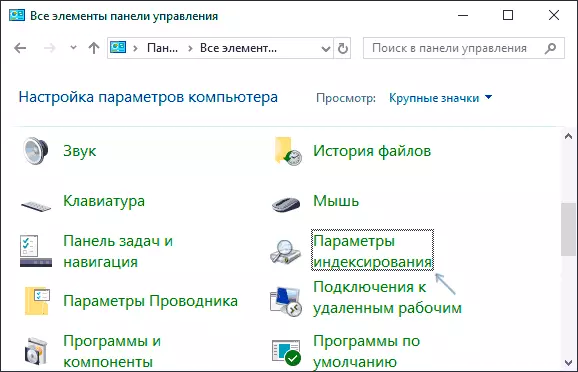
- في النافذة التي تفتح، سترى قائمة من المواقع التي يتم تمكين الفهرسة. لتغيير هذه القائمة، انقر فوق الزر "تحرير".
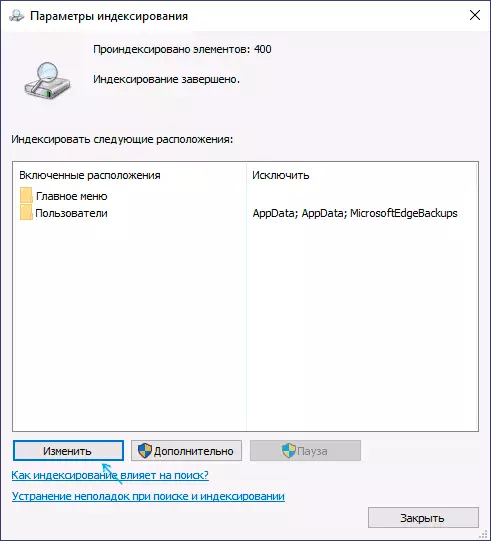
- قم بإلغاء تحديد من تلك المواقع التي لا تحتاج إلى فهرسة وتطبيق الإعدادات.
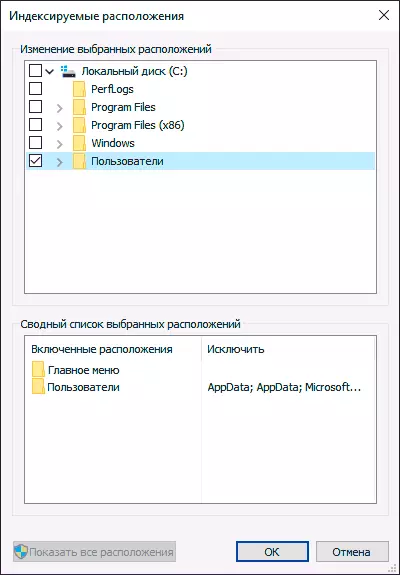
بالإضافة إلى ذلك، يمكنك تعطيل فهرسة محتويات الملفات على الأقراص المنفصلة (على سبيل المثال، فقط SSD) كعملية فهرسة الأكثر تكلفة. للقيام بذلك، يكفي إجراء الخطوات التالية.
- افتح خصائص القرص المطلوب.
- إزالة "السماح مؤشر محتويات الملفات على هذا الكمبيوتر بالإضافة إلى خصائص الملف" وتطبيق الإعدادات التي تم إجراؤها.
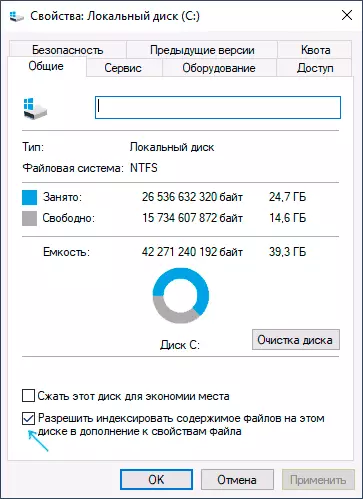
كما ترون، كل شيء بسيط نسبيا، ولكن في نفس الوقت يستمر خدمة الفهرسة نفسها على الكمبيوتر في العمل.
تعطيل خدمة فهرسة Windows 10 (بحث Windows)
إذا كنت بحاجة إلى تعطيل فهرسة Windows 10 تماما، فمن الممكن القيام بذلك عن طريق إيقاف تشغيل خدمة النظام المقابلة تسمى Windows Search:
- اضغط على مفاتيح WIN + R على لوحة المفاتيح، أدخل الخدمات.msc.
- البحث في قائمة الخدمات "بحث Windows".
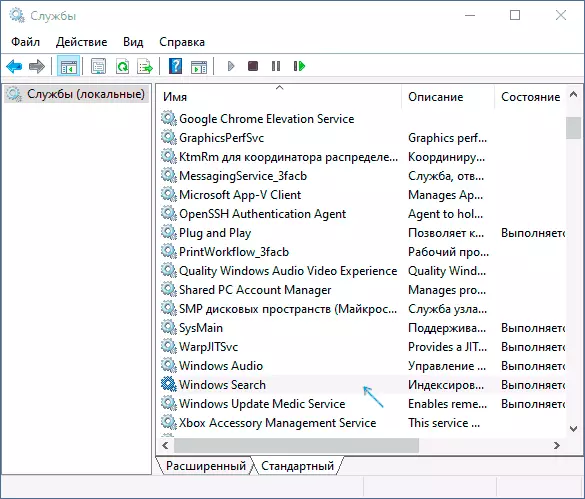
- في نوع البدء، قم بتعيين "تعطيل"، وتطبيق الإعدادات وأعد تشغيل الكمبيوتر (إذا كنت تعطيل فقط وتوقف، فستبدأ مرة أخرى).
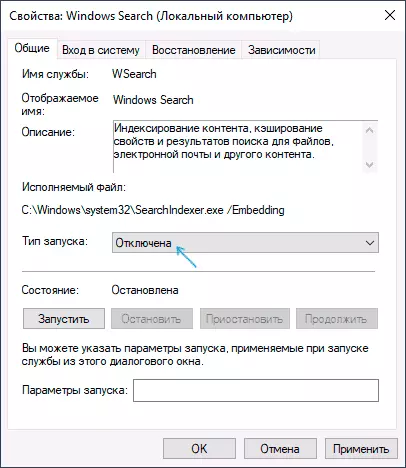
بعد ذلك، سيتم تعطيل الفهرسة في نظام التشغيل Windows 10 بالكامل، ولكن البحث عن المعلمات وعناصر النظام والبرامج المثبتة في شريط المهام سيستمر في العمل، بالإضافة إلى البحث عن طريق الملفات، إذا كنت تستخدم مربع البحث في الموصل ( في الحالة الأخيرة، سترى إشعارا بأن البحث قد يكون بطيئا، لأن الفهرسة لا يتم تنفيذها).
